Simsiz şəbəkənin qurulması dir 320. Qoca at şırımını korlamır
Bir çox cihazda bütün nüansları bildikdən sonra quraşdırma olduqca asandır. Bağlantı qurmaq üçün əsas avadanlığın cihazla birlikdə qlobal şəbəkədə işləməsi və D-Link Dir 320 marşrutlaşdırıcısının konfiqurasiyasını həyata keçirməsi üçün tənzimləmə əməliyyatlarının ardıcıllığını təsvir etməlisiniz.
İş sifarişi
Bizim hərəkət edəcəyimiz təlimat aşağıdakı kimidir:- Windows XP və "yeddi" nümunəsində müxtəlif əməliyyat sistemlərinə münasibətdə şəbəkə kartının tənzimlənməsi.
- Modemin işə salınması və işləməsi zamanı problemlərin aradan qaldırılması.
- D-Link Dir Wi-Fi marşrutlaşdırıcısının düzgün işləməsi üçün köhnə mikrosxemi dəyişdirmək və ya yenisini yandırmaq.
- Müxtəlif operatorlar üçün əsas şəbəkə parametrləri.
- Wi-Fi şəbəkəsinin qurulması.
Şəbəkə kartının qurulması
Routeri quraşdırmadan əvvəl kompüterin şəbəkə kartını tanıması lazımdır, sonra IP ünvanını "avtomatik" vəziyyətə təyin etməlisiniz. Bu, kompüterinizin parametrlərini zavod parametrlərində konfiqurasiya edilmiş D-Link cihazı ilə sinxronlaşdırmaq üçün lazımdır.Aşağıdakı sxemə uyğun hərəkət edirik:
- "Başlat" düyməsini basın və daxil edin.
- "İdarəetmə Paneli" üzərinə klikləyin.
- "Şəbəkə Əlaqələri" yazısı olan bir şəkil tapırıq və daxil edirik.
- Görünən pəncərədə, yanında "Yerli Əlaqə" yazısı olan şəkli seçin.
- Sonra üzərinə sağ vurun və "Xüsusiyyətlər" maddəsini tapın.
- Ona daxil olaraq, "Protokol (TCP / IP)" yazısına bir işarə qoyun və "Xüsusiyyətlər" düyməsini basın.
- Sonda nöqtələri "Avtomatik olaraq" üzərinə qoyun və "OK" düyməsini basın.
Aşağıdakı kimi sxem:
- "Başlat" düyməsini sıxırıq.
- Axtarış sistemində ("Başlat" düyməsinin üstündəki xətt) "Şəbəkə" sözünü daxil edin.
- Görünən pəncərədə yerli şəbəkə haqqında yazı axtarın və 2 dəfə vurun.
- Sonra "Properties" üzərinə klikləməklə, biz "Protokol versiyası 4" axtarırıq və iki dəfə klikləyin.
- "Avtomatik" seçin və "OK" düyməsini basın.

D-Link Dir 320 NRU marşrutlaşdırıcısını problemsiz necə qurmaq olar
Xəritəni PC-də konfiqurasiya etdikdən sonra IP ünvanının düzgün olduğundan əmin olmalısınız."Yerli" haqqında yazısı olan elementə qayıdın və iki dəfə kliklədikdən sonra açılan pəncərədə seçin:
- Win XP-də "Daha çox".
- "Win haqqında məlumat
IP ünvanı 192.168.0.XXX kimi bir şey olacaq
Ünvan alınmazsa, nömrə 169.XXX olacaq. XXX. XXX.
XXX - istənilən rəqəm (məsələn, 101, 204, 3) 255-dən çox olmayan.
Düzgün ünvanları daxil etmək üçün geri qayıtmalısınız:
- Win XP üçün Protokol (TCP/IP).
- Win üçün Protokol 4 (TCP/IP v4).

Sonda "OK" düyməsini basın.
Köhnə bir çipin dəyişdirilməsi və ya yenisinin yandırılması
Bir PC istifadə edərək marşrutlaşdırıcının necə yanıb-söndüyünü, başqa sözlə, orijinal parametrləri necə sıfırlayacağını addım-addım izah edəcəyik.Əvvəlcə şəkildə göstərilən səhifələrdən cihazınızın cari versiyasını yükləyin:

Bəzi modellər üçün sıfırlama və lazımi parametrləri yaratmaq üçün İnternet kabelini PC-dən ayırmalısınız. Beləliklə, hər iki variantı yoxlayın.
Necə daxil olmaq olar - Link 320:
- Routeri PC-yə qoşun və brauzerə daxil olun.
- Ünvan çubuğuna aşağıdakıları daxil edin: 192. 160. 1 - sonra Enter düyməsini basın və daxil olun.
- "Giriş" sahəsinə admin sözünü daxil edin və sonra Next və ya OK düyməsini basın.
- Admin sözünü "Giriş" qutusuna və "Parol" qutusuna daxil edin.
- Köhnə D-Link cihazlarında proqram təminatı versiyası belə görünür:

Yanıb-sönməni həyata keçirmək üçün:
- "Xidmət" bölməsinə keçin;
- daha sonra solda "firmware yeniləmə" menyusunda;
- sonra "Gözdən keçir" düyməsini basın;
- yeni firmware versiyasını tapın;
- sonunda "tətbiq et" düyməsini basın və nəticəni gözləyin.

Birinci seçim.
Sol menyuda "Sistem" sözünü axtarırıq və düyməni sıxırıq. Sonra, "Proqram təminatı yeniləməsi"ndə "Gözdən keçir" skanerini yandırın və istədiyiniz faylı seçin.
İkinci variant
"Əl ilə qurmaq" - "Sistem", "Proqram təminatı yeniləməsi" maddəsini daxil edin və faylı seçin.
Üçüncü seçim
"Ətraflı parametrlər" - "Sistem", sonra irəli klikləyin və "Proqram təminatı yeniləməsi" üzərinə klikləyin.
- Bütün keçidlərdən sonra tətbiq düyməsini (“Yeniləmə”) vurmalısınız.
- Sonra, təxminən 7 dəqiqə gözləmək lazımdır. Bu əməliyyatı başa çatdırmaq üçün lazımdır.
- Brauzerin ünvan sətrində quraşdırma yenidən baş verən kimi 192. 168. 0. 1 yazıb daxil etməlisiniz.
Provayderlər və Wi-Fi ilə əlaqə
Rabitə BeelineƏvvəlcə "Ətraflı parametrlər" - "Şəbəkə" - "WAN" - "Əlavə et" bölməsinə keçin.
- Bağlantı sütunlarında "Növ" və "Ad" - L2TP + Din düyməsini basın. IP. birincidə və ikincidə hər hansı bir yazı.
- "İstifadəçi" (Ad) bəndində və "Parol" sütununda - avadanlıqları birləşdirən ustalardan alınan məlumatları daxil edin.
- "MZT ünvanı" sahəsinə daxil edin - tp.internet.beeline.ru, sonra bir pəncərədə "Saxla" və digərində "Saxla".


D-link Dir 320 Beeline marşrutlaşdırıcısının quraşdırılması tamamlandı.
Rabitə Rostelecom
İlkin hərəkətlər Beeline ilə eynidir. Daha:
- "Növ" sütununda - PPPoE düyməsini basın.
- "PPP" sahəsində - "İstifadəçi" (Ad) bəndində və "Parol" sütununda - Rostelecom işçilərinin məlumatlarını daxil edin.
- "Saxla" düyməsini basın.

Wi-Fi şəbəkəsinin qurulması
O, həmçinin "Ətraflı parametrlər" ilə başlayır, lakin sonra "Wi Fi" - "Ümumi" - "SSID" düyməsini basın, hər hansı bir yazı daxil edin - şəxsi şəbəkənizin adını və "Dəyişdir" düyməsini basın.

Sonra "Təhlükəsizlik" - "Şəbəkə Doğrulama:" - "WPA-PSK2" bölməsinə keçin, "Şifrələmə Açarı" na 8 və ya daha çox simvol daxil edin və "Dəyişdir" düyməsini basın.

Təbrik edirik. Hər şeyi düz etdin.
Dir 320-nin qurulması üçün vizual təlimatlar (video)
Router parametrləri ilə faydalı video:Routeri özünüz konfiqurasiya edə bilərsiniz. Bunu etməklə siz pula qənaət edəcək, cihazı necə quracağınızı öyrənəcək və bəlkə də istifadəçiləri Beeline və Rostelecom şəbəkələrinə qoşmaq üçün öz biznesinizi quracaqsınız.
Məşhur D-link şirkətinin ideyası olan Dir-320 marşrutlaşdırıcısı 54 Mbit/s məlumat ötürmə sürətinə və USB 2.0 dəstəyinə malik simsiz marşrutlaşdırıcıdır.
Təəssüf ki, hazırda bu model praktiki olaraq aktual deyil, çünki marşrutlaşdırıcının texniki xüsusiyyətləri - cari istəklərə görə - arzuolunan çox şey buraxır.
Buna görə, nisbətən yaxınlarda - 2011-ci ildə D-link şirkəti WiMAX, 3G GSM, CDMA dəstəyi və 150 Mbit / s-ə qədər məlumat ötürmə sürəti ilə yenilənmiş Dir-320 NRU buraxdı - 2011-ci il üçün bu kifayət qədər yaxşı nəticələrdir.
Dir 320 marşrutlaşdırıcısının qısa icmalı
Routerin texniki xüsusiyyətlərinin ətraflı siyahısı aşağıdakı təsvirlərdə təqdim olunur:



Routerin gövdəsi bir xarici antenna ilə qara rəngdə və marşrutlaşdırıcının sağ tərəfində hazırlanmışdır.
Göstərici paneli 8 elementdən ibarətdir:
- "Güc" - gücü yandırmaq / söndürmək;
- "İnternet" - göstərici yanıb-sönürsə - trafik ötürülür, sadəcə "on" olduqda - əlaqə qurulur;
- "Simsiz şəbəkə" - yanıb-sönür - məlumat ötürülür, "on" - şəbəkə aktivdir;
- "Yerli şəbəkə 1-4" - yanıb-sönür - trafik müvafiq port vasitəsilə ötürülür, "on" - şəbəkə cihazı qoşulur;
- "USB" - "on" - xarici usb cihazı qoşulub, yanıb-sönür - əlaqə qurulub.
Dir 320 marşrutlaşdırıcısının arxa paneli:

- "LAN 1-4" - şəbəkə cihazlarını birləşdirmək üçün portlar;
- "İnternet" - "Ethernet xətti" və ya DSL modemə qoşulmaq üçün port;
- "USB" - usb-modemləri birləşdirmək üçün port;
- "5V-2A" - güc adapterini birləşdirmək üçün bağlayıcı;
- "Sıfırla" - zavod parametrlərinə sıfırlayan düymə.
D link dir 320 routerdə internet bağlantısını necə qurmaq olar?
Əvvəlcədən xidmət təminatçısı ilə müqavilə hazırlayın, çünki o, İnternet bağlantısını qurmaq üçün tələb olunan icazə məlumatlarını ehtiva edəcəkdir.
Router parametrlərini daxil etmək üçün marşrutlaşdırıcını d link dir 320-yə qoşmalısınız Kimə və brauzerin ünvan çubuğuna 192.168.0.1 ünvanını daxil edin. İstifadəçi adı və parol tələb edildikdə, "admin/admin" daxil edin.

Routeriniz əvvəllər işləyirdisə, parametrləri etməzdən əvvəl Sıfırla düyməsini istifadə edərək konfiqurasiyasını zavod parametrlərinə qaytarmalısınız. Əks halda, avtorizasiya xətaları (məsələn, yanlış istifadəçi adı və şifrə göstəriləcək) və cihazın qurulması ilə bağlı problemlər yarana bilər.
Aşağıda standart olaraq fond olan "1-2-94" proqram versiyasından d link dir 320 marşrutlaşdırıcısının interfeysinin görünüşü verilmişdir.
Veb interfeysinə ilk daxil olduqdan sonra administrator parolunu dəyişdirməlisiniz (şəbəkəni mümkün icazəsiz girişdən qorumaq üçün) və sonra "Saxla" düyməsini basın.

Yeni İnternet bağlantısı yaratmaq üçün "Şəbəkə" bölməsini, sonra "Bağlantı" bölməsini açın, "Əlavə et" düyməsini basın və aşağıdakıları edin:

- "Ad" - dəyişməz olaraq buraxın;
- "Bağlantı növü" - bu parametr provayderlə müqavilədən avtorizasiya məlumatlarından asılıdır.
Seçimlərdən birini seçin:
PPPoE

- "PPP Parametrləri" blokunda "İstifadəçi adı" və "Parol" daxil edin (iki dəfə);
- seçimləri qeyd edin: "Canlı saxlayın" - əlaqə dəstəyi, "NAT" və "Firewall";
- isteğe bağlı olaraq, siz "PPP debugging"i aktivləşdirə bilərsiniz - əlaqə üzərindən sazlama qeydlərinin tətbiqi və "PPPoE yönləndirilməsi".

İpoE

- "IP ünvanını avtomatik əldə et" və "DNS server ünvanını avtomatik əldə et" qutularını yoxlayın;
- "Vendor ID" - provayder tərəfindən tələb olunarsa.

PPTP və ya L2TP

- əlaqənin avtomatik qurulmasına ehtiyacınız varsa - "Avtomatik qoşul" seçin;
- "Xidmət adı" - autentifikasiya serverinin ip və ya url ünvanını daxil edin;
- "İstifadəçi adı" və "Parol" daxil edin;
- "Şifrələmə" sətrində seçimlərdən birini seçin: "Off", "MPPE 40/128 bit", "MPPE 40 bit" və ya "MPPE 128 bit".

3G

- "Rejim" sətirində - "Avtomatik" seçin;
- avtorizasiya məlumatları yuxarıda göstərilənlərə bənzər şəkildə doldurulur;
- "APN" - giriş nöqtəsinin adı;
- “Nömrəni yığ” operatorun avtorizasiya serverinə qoşulmaq üçün nömrədir.

Bir d link dir 320 routerdə wifi qurulması
Simsiz şəbəkənizi qurmaq üçün Ümumi Parametrlər seçin və Simsiz şəbəkəni aktivləşdirin.


- "SSID" sətirində yaradılan şəbəkənin adını göstərin;
- "Ölkə" və "Simsiz rejimi" - dəyişiklik yoxdur;
- "Kanal" sətrində - ya "Avtomatik" və ya 1-dən 13-ə qədər seçin;
- şəbəkəyə qoşulmaların sayını məhdudlaşdırmağı planlaşdırırsınızsa - "Müştərilərin maksimum sayı" sətrində istədiyiniz nömrəni göstərin.
Sonra Təhlükəsizlik Parametrlərini açın.

"Şəbəkə Doğrulaması" sətrində seçimlərdən birini seçin:

A). "Açıq", "Paylaşılan" və ya "WEPAUTO"

b). "Açıq-IEEE8021X"

c) "WPA-PSK", "WPA2-PSK" və ya "WPA-PSK/WPA2-PSK qarışıq"

Seçimdən asılı olaraq, Wi-Fi cihazlarının simsiz şəbəkəyə sonrakı qoşulması üçün tələb olunacaq təhlükəsizlik açarını daxil edin.

IPTV-nin qurulması
Nəzərə alın ki, "IPTV" bölməsi yalnız "1_3_3" və "1_4_0" proqram versiyalarında mövcuddur.
Parametrlər "IPTV Quraşdırma Sihirbazı" menyusunda aparılır

Burada yalnız pristavkanın qoşulduğu port nömrəsini seçmək lazımdır.

- "Əlavə et" düyməsini basın;
- "Növ" - "IPTV" üçün "Şəffaf" seçin;
- Provayder tərəfindən tələb olunarsa, "VLAN ID";
- "Port" sətirində pristavkanın qoşulduğu portun nömrəsini seçin.

d link dir 320 marşrutlaşdırıcısının parametrlərini tamamlamaq üçün "Dəyişiklikləri yadda saxla" düyməsini basın.
"1-2-94" versiyasında "IPTV Quraşdırma Sihirbazı" bölməsi yoxdur. "Ətraflı" menyusunda "IGMP"nin aktiv olub olmadığını yoxlayın:

d link dir 320 marşrutlaşdırıcısının əlavə xüsusiyyətləri
Əlavə parametrlər olaraq, "WMM" (Wi-Fi Multimedia) -ə diqqət yetirməlisiniz. Qısaca olaraq, bu, simsiz şəbəkədən keçən normal trafik üzərində səs trafikinə (AC_VO), video trafikə (AC_V), QoS mexanizmi olmayan cihazlardan gələn trafikə (AC_BE) və gecikmə və performans tələbləri olmayan trafikə (AC_BK) üstünlük vermək üçün protokoldur.

- "Aifsn" (dəyişən kadr intervalı nisbəti): dəyər nə qədər kiçik olsa, prioritet bir o qədər yüksəkdir;
- "CWMin/CWMax" (minimum və maksimum mübahisə pəncərəsinin ölçüsü);
- "Txop" (məlumat ötürmə qabiliyyəti);
- "ACM" (məcburi giriş nəzarəti);
- "Ack" (qəbz təsdiqi).
"Veb interfeysi"nin xarici komponentində "1_2_94" və "1_3_3" versiyaları arasında böyük fərq yoxdur.
Bununla belə, “1_4_0” versiyasından başlayaraq, marşrutlaşdırıcının interfeysi daha çox oxşardır: əsas elementləri aşağıdakı təsvirlərdə tapmaq olar:





Kompüterinizi İnternetə qoşmaq üçün istifadəçi öz marşrutlaşdırıcısını və özünü konfiqurasiya etməlidir. Yalnız bundan sonra saytların müxtəlif elektron səhifələrini asanlıqla açmaq və lazımi məlumatları yükləmək mümkün olacaq.
Routerin qoşulması
D-LINK DIR-320 marşrutlaşdırıcısının qurulması və qoşulması marşrutlaşdırıcının özündə və kompüterdə vacib şəbəkə qovşaqlarının işləməsini yoxlamaqdan başlayır.
Başlamaq üçün aşağıdakıları etməlisiniz:
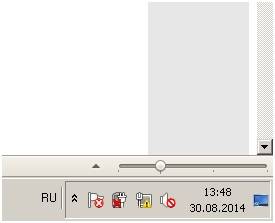
Hər şey düzgün aparılırsa, o zaman marşrutlaşdırıcının özünü qurmağa və qoşulmağa başlaya bilərsiniz.
Veb idarəetmə vasitəsilə parametrlərə daxil olun
D LINK DIR 320-ni qurmağa başlamazdan əvvəl şəbəkə cihazlarının işini yoxlamaq lazımdır.
Bunu etmək üçün aşağıdakı proseduru yerinə yetirməlisiniz:

Bu addımlar wifi router d-ink dir 320 və yerli şəbəkənin avtomatik konfiqurasiyasını hazırlamaq üçün lazımdır.
Yerli əlaqə qurduqdan sonra, marşrutlaşdırıcı ilə birlikdə gələn diski işə salmalısınız. İnternetə yerli əlaqə yaratmaq və marşrutlaşdırıcının özünü konfiqurasiya etmək lazımdır. Bu, quraşdırma pəncərəsində açılan göstərişlərə uyğun olaraq edilir.
Bağlantı texnologiyası parametrini seçərkən xüsusi diqqət yetirilməlidir - pppoe və ya l2tp. İnternet bağlantısı müqaviləsində göstərilən parametrlərə uyğun olaraq əlaqə formatını seçməyə dəyər.
Növbəti addım veb interfeysi vasitəsilə konfiqurasiyadır. Bunu etmək üçün İnternet brauzerinə 192.168.0.1 ip-ünvanını daxil etməlisiniz.

Giriş və parol sistemə daxil olduqdan sonra dəyişdirməyi təklif edəcəyi təlimatlardadır.

Giriş və parol dəyişdirildikdən sonra ekranda bütün əlaqə parametrlərinin, o cümlədən provayderin texnologiyasına uyğun olaraq bütün mümkün parametrlərin göstəriləcəyi interfeys görünəcək.
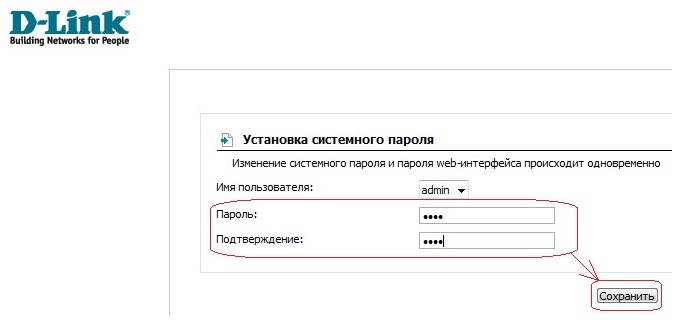
Mikroproqram yeniləməsi
Routerin standart paketinə şəbəkə cihazının düzgün işləməsi üçün lazım olan proqram təminatı olan bir disk daxildir, lakin bu, D-LINK DIR-320-nin fasiləsiz və düzgün işləməsinə zəmanət vermir.
Ən son tələb olunan sürücüləri necə qura bilərəm və quraşdıra bilərəm?
D-LINK DIR-320 marşrutlaşdırıcısı üçün proqram təminatının yenilənməsi yalnız ana veb-səhifədən istifadə etməklə baş verir - 192.168.0.1. Bu prosedur "ftp://dlink.ru/pub/Router/DIR-320_NRU/Firmware/" linkinə daxil olaraq diskdən əsas proqram təminatını quraşdırdıqdan dərhal sonra həyata keçirilməlidir. Faylı yükləyin və masaüstünüzə saxlayın.
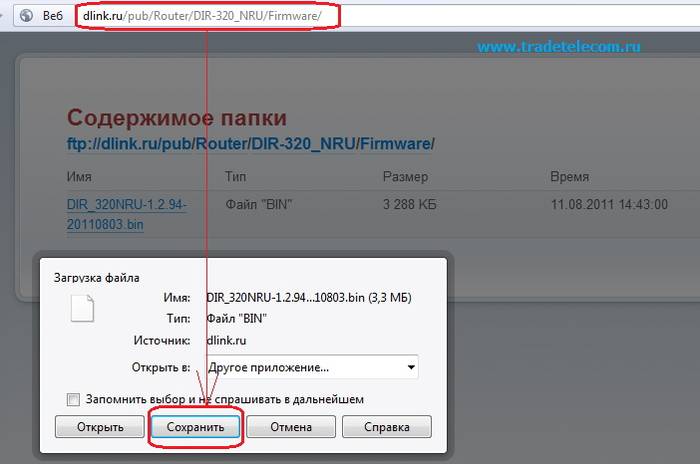
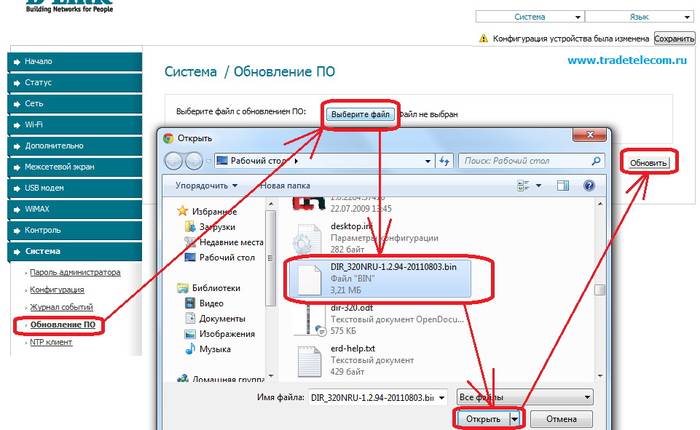
Beləliklə, fayla gedən yol müəyyən edilir, bunun əsasında marşrutlaşdırıcının proqram təminatı yenilənəcəkdir. Bu əməliyyatı yerinə yetirərkən, tamamlanana qədər kompüteri söndürməməli və yenidən başlatmamalısınız, əks halda nasazlıq yarana bilər və quraşdırma və konfiqurasiyanı ən əvvəldən başlamalı olacaqsınız.

Yeniləmənin sonunda DIR-320 yenidən işə düşəcək.
Provayderlərlə D-LINK DIR-320 marşrutlaşdırıcısının qurulması
Təchizatçıların özləri tez-tez istifadəçilərin məlumat zəifliyindən istifadə edirlər, onların əksəriyyəti sadəcə olaraq aparata daxil olmaqdan və bunu öz başlarına başa düşməkdən qorxurlar. Bununla əlaqədar olaraq, İnternetin qurulması ilə bağlı müvafiq işləri yerinə yetirmək üçün evdə müvafiq mütəxəssisə zəng etmək həmişə mümkündür.
Məsələn, Rostelecom-dan D-LINK DIR-320 marşrutlaşdırıcısının qurulması texniki dəstək nömrəsinə zəng etməklə sifariş verilə bilər. Operator bütün problemlərinizi dinləyəcək və evdə şirkət mütəxəssisinə zəng etmək üçün əlverişli vaxt təklif edəcək.
Əslində, bütün bu hərəkətlər sadədir və əlavə xərclər olmadan müstəqil şəkildə həyata keçirilə bilər.
Bunu etmək üçün aşağıdakı ardıcıllığa əməl etməlisiniz:


İnternet bağlantısının qurulmasının bu ardıcıllığı Windows 7 və 8 əməliyyat sisteminə aiddir.
Rostelecom üçün parametrlər
Rostelecom provayderinin şəbəkəsində D-Link DIR-320 marşrutlaşdırıcısını konfiqurasiya etmək üçün istifadəçi marşrutlaşdırıcının ana səhifəsinə (192.168.0.1) daxil olmalı və aşağıdakı addımları yerinə yetirməlidir:

beeline üçün quraşdırma
Bir beeline provayderi üçün D-LINK DIR-320 marşrutlaşdırıcısının qurulması Rostelecom-dan fərqlidir, çünki. onlar "l2tp" əlaqə növündən istifadə edirlər.
Beləliklə, istifadəçi hərəkəti belə görünməlidir:

Hər şey düzgün aparılırsa, istifadəçi İnternetdən sərbəst istifadə edə biləcək.
MTS üçün parametrlər
MTS provayderindən İnternetə qoşulma "pppoe" texnologiyasından istifadə etməklə baş verir.
Beləliklə, D-Link dir 320 marşrutlaşdırıcısının konfiqurasiyası aşağıdakı kimi olacaq:
- şəbəkə cihazının işini yoxlamaq;
- 192.168.0.1 İnternet brauzerində marşrutlaşdırıcının ana səhifəsinə keçin;
- sürücüləri quraşdırın;
- sürücüləri yeniləmək;
- "şəbəkə" sekmesine keçin və "əlaqələr" xəttini seçin;
- açılan pəncərədə "əlavə et" seçimini seçin;
- əlaqə növü "pppoe" olaraq təyin edilmişdir;
- "icazə verin" sətrində bir işarə qoyun;
- "fiziki interfeys" sətirində "port5" parametrini təyin edin;
- istifadəçi adı və şifrə sətirlərində provayderlə müqavilədən müvafiq məlumatları daxil edirik;
- "NAT" və "firewall" sətirlərində bir işarə qoyun;
- parametrləri və konfiqurasiyanı yadda saxla.
Video: D-Link yönləndiricisinin qurulması
Megafonun qurulması
Meqafondan İnternet əsasən 3G texnologiyasından istifadə etməklə təmin edilir və. Beləliklə, bütün parametrlər əl ilə qurulur:
- marşrutlaşdırıcının 192.18.0.1 səhifəsinə keçin;
- "İnternet quraşdırılması" sütununu seçin;
- altındakı yenilənmiş pəncərədə "İnternet bağlantısını əl ilə qurmaq" seçimini seçin;
- açılan pəncərədə "3 GUSB adapter" əlaqə növünü seçin;
- provayderin müqavilə üzrə verdiyi parametrlərə uyğun olaraq login, parol və dial-nömrə sahələrində;
- parametrləri yadda saxlayın.
Simsiz əlaqə
DIR-320 marşrutlaşdırıcısının wi-fi modulu vasitəsilə şəbəkənin işləməsi çox sadə və rahatdır. Simsiz əlaqə qurmaq üçün marşrutlaşdırıcıda sürücü tərəfindən ilkin quraşdırma zamanı göstərişlərə əməl edin. Quraşdırma zamanı müvafiq mesaj görünsə, tövsiyələrə uyğun olaraq tövsiyə olunan parametrləri təyin etməyə dəyər.
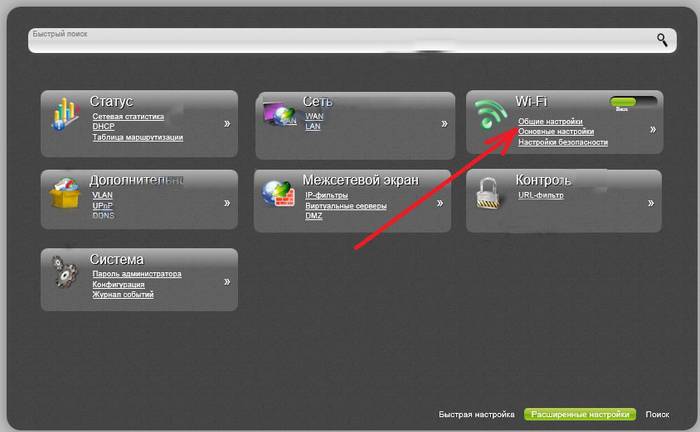
Wi-Fi bağlantısını dəstəkləmək üçün kompüterdəki şəbəkə kartı parametrlərinə əsas diqqət yetirilməlidir. Bu halda, idarəetmə panelinə keçməlisiniz və orada şəbəkə və paylaşma mərkəzini seçin. Sonra, adapterin xüsusiyyətlərini dəyişdirmək və wi-fi modulunun vəziyyətini yoxlamaq seçimini daxil edin. Hər şey işləyirsə, İnternetə qoşulma dərhal və gecikmədən baş verəcəkdir.
Windows 7-də Wi-Fi bağlantısı parametrləri
İnternet bağlantısı avtomatik olaraq baş vermirsə və bu, yalnız D-LINK DIR-320 (b1) və ya windowsxp əməliyyat sisteminin köhnə versiyalarından istifadə edərkən baş verirsə, əl ilə konfiqurasiya tələb olunacaq. Bunu etmək üçün simsiz əlaqə adapterinin parametrlərini daxil etməlisiniz və ip və dns ünvanını əl ilə təyin etməlisiniz. Bu halda, ip-ünvanı marşrutlaşdırıcının ünvanına uyğun olacaq və alt maska (dns) 255.255.255.0 olacaq.
Bundan sonra, istifadəçi parametrləri dəyişdirmədən yeni bir əlaqə yaratmalıdır. İnternetə qoşulmaq üçün yalnız giriş və parol məlumatları daxil edilir və iş masasında qısa yol yaradılır, açıldıqda birbaşa əlaqə yaranır.
Beləliklə, D-LINK DIR-320 marşrutlaşdırıcınızı tam konfiqurasiya etmək üçün aşağıdakıları etməlisiniz:
- marşrutlaşdırıcının təlimatlarını diqqətlə oxuyun;
- kompüterdə şəbəkə kartının və yerli şəbəkə parametrlərinin işini yoxlamaq;
- sürücüləri quraşdırın və quraşdırma prosesi zamanı göstərişlərə uyğun olaraq əlaqəni konfiqurasiya edin;
- sürücüləri ən son versiyaya yeniləyin.
Təcrübəli istifadəçilər oxşar vəzifənin öhdəsindən asanlıqla gələ bilərlər, lakin yeni başlayanlar üçün bu çətin olacaq. Ancaq marşrutlaşdırıcılarını göstərilən qaydada ciddi şəkildə konfiqurasiya etsələr, nəticə uzun sürməyəcək.
>Evdə və ya kiçik bir ofisdə. Üstəlik, onun köməyi ilə həm cihazların simsiz əlaqəsini, həm də bükülmüş cütdən istifadə edə bilərsiniz. Sonuncu halda, bir məhdudiyyət qoyulur: yalnız 4 port var, yəni nə qədər cihaz qoşula bilər.
Avadanlıq
D-Link DIR-320 aşağıdakı avadanlıqlara malikdir:
çıxarılmayan şnur və fiş ilə enerji təchizatı;
metr bükülmüş cüt, hər iki ucunda müvafiq qapaqlar ilə bükülmüşdür;
sürücüləri olan bir disk və marşrutlaşdırıcı üçün sənədlərin elektron versiyası.
istifadəçi kitabçası;
Birləşmə elementlərinin görünüşü və təyinatı, göstəricisi və nəzarəti
Cihazın ön hissəsində aşağıdakı LED göstəricilərindən ibarət məlumat paneli göstərilir:
Güc: iş zamanı davamlı olaraq yanır və cihazın şəbəkəyə qoşulduğunu göstərir.
Vəziyyət: Routerin normal işləməsi zamanı o, daim yanıb-sönür. Davamlı olaraq yanırsa, xəta baş verdi və cihazı yenidən işə salmaq lazımdır.
İnternet: sadəcə olaraq davamlı olaraq parlaya bilər (qoşulduqda, lakin heç bir məlumat mübadiləsi aparılmır) və ya yanıb-sönür (qoşularkən və məlumat ötürərkən).
Növbəti 4 port simlidir. Bir əlaqə olduqda, onlar daim yanır və məlumat mübadiləsi aparıldıqda, onlar yanıb-sönür. Əməliyyat zamanı port istifadə edilmirsə, müvafiq göstərici söndürülür.
Sonuncu LED printerə bağlıdır. O, sadəcə olaraq printer qoşulduqda davamlı olaraq yanır və sənəd çıxarılarkən yanıb-sönür.
Aşağıdakı rabitə və idarəetmə elementləri cihazın arxa tərəfində yerləşir:
simsiz antena;
printerə qoşulmaq üçün USB port;
LAN-ın simli hissəsini yaratmaq üçün 4 LAN portu;
provayderdən bükülmüş cütü birləşdirmək üçün giriş portu;
enerji təchizatını birləşdirmək üçün rozetka;
Routeri yenidən başlatmaq üçün Sıfırla düyməsini basın.

Şəbəkə qurğusunun quraşdırılması üçün yerin seçilməsi
Birinci mərhələdə quraşdırma üçün düzgün yer seçirik.Və burada hər şey ilk baxışdan göründüyü qədər sadə deyil. Bir tərəfdən, bütün tellər marşrutlaşdırıcının quraşdırılması yerinə uyğun olmalıdır, yaxınlıqda elektrik çıxışı olmalıdır. Digər tərəfdən, marşrutlaşdırıcını otağın mərkəzinə yerləşdirmək ən düzgündür: bu, məlumatın əla ötürülməsi və qəbulu sürətini, Wi-Fi siqnalının yüksək səviyyəsini təmin edəcəkdir. Router həmçinin simsiz şəbəkə siqnalını zəiflədə bilən metal təbəqələrin yaxınlığında yerləşdirilməməlidir. Daha əvvəl verilmiş tövsiyələrə əsasən, marşrutlaşdırıcının yerini seçməlisiniz.
D-Link DIR-320 ardıcıllığı
Bu şəbəkə cihazı modelinin sırası aşağıdakı kimidir:
ilkin quraşdırma üçün müvəqqəti bir sxem yığırıq;
cihazı yandırın və düzgün konfiqurasiya edin;
qrafiki təhlil edirik;
marşrutlaşdırıcını daimi bir yerə quraşdırın;
yerli şəbəkənin daimi sxemini yığırıq;
marşrutlaşdırıcını yandırın;
simli şəbəkə seqmentində parametrlərin düzgünlüyünü yoxlayırıq;
Wi-Fi simsiz şəbəkəsinin işini yoxlayırıq.
Router də daimi bir yerdə konfiqurasiya edilə bilər, bir şərtlə ki, kompüter ona daim tel ilə qoşulsun. Bu şərti hər zaman yerinə yetirmək mümkün olmadığından, tənzimləməni 2 mərhələdə etmək tövsiyə olunur.

Konfiqurasiya üçün müvəqqəti əlaqə
D-Link DIR-320 marşrutlaşdırıcısının konfiqurasiyasında növbəti addım şəbəkə cihazının konfiqurasiyası üçün müvəqqəti sxem toplamaqdır. Bunu etmək üçün onu PC və ya laptopun yanında quraşdırın. Biz kompüteri və marşrutlaşdırıcını bir-birinə bağlamaq üçün tam bükülmüşdən istifadə edirik. Biz onun bir ucunu PC şəbəkə kartının portuna, digərini isə marşrutlaşdırıcının 4 naqilli portlarından hər hansı birinə quraşdırırıq (lakin provayderin avadanlığı ilə məlumat mübadiləsi üçün nəzərdə tutulmuş deyil). Enerji təchizatını ən yaxın pulsuz rozetkaya quraşdırırıq və ondan olan kabeli marşrutlaşdırıcının elektrik rozetkasına qoyuruq. Zaman qrafiki hazırdır.

Parametrləri təyin edin
İndi D-Link DIR-320 üçün proqram parametrlərini təyin etməlisiniz. Bunu etmək üçün aşağıdakıları edirik:
bağlı kompüteri və marşrutlaşdırıcını yandırın;
kompüter və şəbəkə qurğusunun yüklənməsini tamamlamasını gözləyirik;
kompüterdə mövcud olan hər hansı bir brauzeri işə salın;
brauzerin ünvan çubuğuna 192.168.000.001 nömrələrinin birləşməsini yazırıq (bu, marşrutlaşdırıcımızın şəbəkə ünvanıdır) və Enter düyməsini basın;
cavab olaraq, giriş və əlbəttə ki, parol ilə bir sorğu görünəcək. Birinci sahəyə admini daxil edin. İkinci sahəni ilk dəfə boş buraxın. Bu ilk işə salınma deyilsə, parolu əvvəllər təyin edilmiş ikinci sahəyə daxil edin;
açılan marşrutlaşdırıcı parametrləri interfeysində "Bağlantı Quraşdırma Sihirbazı" maddəsini seçin;
sonra yeni administrator parolunu təyin edin və zəruri hallarda onu təsdiqləyin;
növbəti mərhələdə, provayderin şəbəkə avadanlığı üçün əlaqə parametrlərini təyin etməlisiniz. Bu məlumatlar İnternet xidmət provayderi tərəfindən təmin edilir və adətən müqavilədə göstərilir. Buraya qoşulma növü (məsələn, PPPoE və ya L2TP), əlaqə yaratmaq üçün giriş və parol (lazım olduqda), statik və ya dinamik şəbəkə ünvanı;
Bütün lazımi parametrləri etdikdən sonra Connect düyməsini basın. Bundan sonra marşrutlaşdırıcı yenidən işə düşəcək;
marşrutlaşdırıcını yenidən başlatdıqdan sonra quraşdırma menyusunda əvvəllər verilmiş metoda keçin və "Simsiz Şəbəkə Quraşdırma Sihirbazı" maddəsini seçin;
sonra simsiz şəbəkənin adını öz istəyinizlə təyin edin;
növbəti addım simsiz şəbəkə parolunu təyin etməkdir. Yenə də öz mülahizənizlə;
dəyişiklikləri yadda saxlayın və marşrutlaşdırıcını yenidən işə salmağa məcbur edin.
İlkin quraşdırma başa çatdı, kompüteri və şəbəkə cihazını söndürə və vaxt diaqramını sökə bilərsiniz.

Routeri daimi bir yerə quraşdırın və birləşdirin
İndi D-Link DIR-320 marşrutlaşdırıcısını əvvəllər verilmiş şərtlərə ən yaxşı cavab verən daimi bir yerə quraşdırırıq. Bütün simli rabitələri buradan çəkirik: provayderdən və bu şəkildə LAN-a qoşulan digər cihazlardan bükülmüş cüt kabel. İnternet provayderindən gələn teli İnternet portuna bağlayırıq. Qalan 4 portda simli əlaqədən istifadə edəcək avadanlığı birləşdiririk. Enerji təchizatını rozetkaya, onun şnurunu router yuvasına quraşdırırıq. Daimi dövrəni tam yığdıqdan və əlaqələrin düzgünlüyünü yoxladıqdan sonra marşrutlaşdırıcını yandırın.
Simli LAN seqmentinin yoxlanılması
D-Link DIR-320 NRU marşrutlaşdırıcısı işə salındıqdan sonra siz LAN-ın simli hissəsini sınaqdan keçirə bilərsiniz. Bunu etmək üçün, bükülmüş cüt istifadə edərək marşrutlaşdırıcıya qoşulmuş hər hansı bir kompüterdə şəbəkə parametrlərinə keçin (Başlat\İdarəetmə Paneli\Şəbəkə Bağlantıları). Sonra, yeni bir əlaqə yaradın və onu qeyd edin. Bütün pəncərələri bağlayırıq. İstənilən brauzeri işə salırıq və istənilən İnternet ünvanını daxil edirik və Enter düyməsini sıxırıq. Bundan sonra başlanğıc səhifəsi açılmalıdır. Bu baş vermirsə, biz avtomatik olaraq şəbəkə ünvanını əldə etmək üçün konfiqurasiya edilməli olan parametrləri yoxlayırıq.

Lokal şəbəkənin simsiz hissəsinin sınaqdan keçirilməsi
Sonra, WiFi simsiz bağlantısının işləmə qabiliyyətini yoxlamaq lazımdır. D-Link DIR-320 marşrutlaşdırıcısı ondan 54 Mbit/s-ə qədər sürətlə məlumat ötürmək üçün istifadə etməyə imkan verir. Bu vəziyyətdə əlaqə qaydası aşağıdakı kimidir:
Router yüklənmə mərhələsində deyil, işə salınmalı və iş rejimində olmalıdır.
İstənilən mobil cihazda Wi-Fi ötürücüsünü aktivləşdirin.
Cihazın "Parametrləri" na gedirik, WLAN-ı seçin və "Axtarış" düyməsini basın. Tamamlandıqda, bütün mövcud simsiz LAN-ların tam siyahısı görünəcək.
Konfiqurasiya mərhələsində adı göstərilən şəbəkəni dəqiq seçirik və ona qoşuluruq. Şifrə tələb olunduqda onu daxil edin. Eyni zamanda, D-Link DIR -320-də administrator parolunu və simsiz şəbəkəyə daxil olmaq üçün parolu qarışdırmamaq vacibdir. İkinciyə daxil olmaq lazımdır və onlar fərqli olmalıdır.
Gələcəkdə Wi-Fi göstəricisinin rəngi dəyişməlidir: üzərində iki üçbucaq görünməlidir.

Xülasə
D-Link DIR-320 marşrutlaşdırıcısı konfiqurasiya edildikdən sonra bu şəbəkə cihazı sizə bir ildən artıq xidmət göstərəcək. Bu əməliyyat, bir qayda olaraq, yalnız avadanlığın ilk işə salınması zamanı yerinə yetirilməlidir. Gələcəkdə o, verilən dəyərlərlə işləyir və bununla bağlı heç bir problem olmamalıdır.
Yeni bir marşrutlaşdırıcı satın almısınızsa və ya köhnə avadanlıqla yeni bir yaşayış yerinə köçmüsünüzsə, çox güman ki, Rostelecom d link dir 300 marşrutlaşdırıcısını konfiqurasiya etməlisiniz. Bu proses ilk baxışdan göründüyü qədər mürəkkəb deyil. Bu yazıda biz bunu sübut edəcəyik və bu prosedurun bütün mərhələlərini nəzərdən keçirəcəyik, həmçinin Rostelecom d link dir 320 marşrutlaşdırıcısının qurulmasını nəzərdən keçirəcəyik.
Routerin işə hazırlanması
Birbaşa işə başlamazdan əvvəl cihazın özünü yoxlamalı və bir neçə sadə əməliyyatı yerinə yetirməlisiniz:
- elektrik kabelini birləşdirin və "Güc" göstəricisinin yandığından əmin olun;
- kabeli İnternetdən müvafiq konnektora qoşun: cəmi 5 var;
- kabelin düzgün qoşulduğunu və provayderin serverlərindən gələn siqnalın cihaza çatdığını göstərən ön paneldə port 1 və WiFi şəbəkəsinin işləməsi üçün göstəricilərin yandığından əmin olun.
Əhəmiyyətli: ilk dörd bağlayıcı kompüteri və marşrutlaşdırıcını kabel vasitəsilə birləşdirmək üçün nəzərdə tutulmuşdur. Beşincisi, telefon teli (İnternet) qoşmaq üçündür, bunun nəticəsində d link 300 ADSL modem funksiyasını öz üzərinə götürəcək.
İndi Rostelecom-un bizə təqdim etdiyi sənədləri alırıq, onlar dir 300 marşrutlaşdırıcısını konfiqurasiya etmək üçün lazımdır.
Köhnə veb interfeysi ilə dir 300 marşrutlaşdırıcısını necə qurmaq olar
Rostelecom d link dir 300 marşrutlaşdırıcısının qurulması kompüterin ilkin parametrlərindən başlayır. Onlar aşağıdakı kimi həyata keçirilir:
- klaviaturada Win + R kod birləşməsini basın. "Çalış" pəncərəsini açacağıq;
- ncpa.cpl birləşməsini boş sahəyə daxil edin;
- açılan şəbəkə əlaqələri pəncərəsində cari birini seçin (bizim konfiqurasiya edirik) və xassələrini açın;
- siyahıdan internet protokolunun dördüncü versiyasını seçin və həmçinin xassələrə keçin;
- hər hansı IP və DNS ünvanları göstərilibsə, məlumatı avtomatik qəbul etmək üçün şəbəkəni dəyişdirin.
Sonra, brauzeri açın və Rostelecom üçün dir 320 marşrutlaşdırıcısını qurarkən olduğu kimi, ünvan çubuğuna birləşməni daxil edin: 192.168.0.1, bu bizi avtorizasiya səhifəsinə aparacaq. Yeni cihaz qurarkən (satın alınmış və heç vaxt istifadə olunmamışdır) giriş və şifrəni bilməyə ehtiyac yoxdur, çünki dəyər hər iki sahə üçün eynidir - "admin" sözü ciddi şəkildə kiçik hərfdir. Yanlış parolu göstərən bir xəta görünsə, bu, marşrutlaşdırıcının artıq konfiqurasiya edildiyini bildirir və siz yeni Parol dəstini tapmalı və ya Sıfırla düyməsini basaraq dəyəri sıfırlamalısınız.
Əsas interfeysə uğurla daxil olduqdan sonra, marşrutlaşdırıcı çox güman ki, sizdən standart parolu özünüzə dəyişdirməyi təklif edəcək. İxtira edilmiş simvol birləşməsini iki sahəyə daxil edirik, təsdiqləyirik və yenidən avtorizasiyadan keçirik, lakin yeni məlumatlar ilə. Hər şey düzgün aparılırsa, kifayət qədər böyük ölçülü mavi "düymələr" şəklində əsas menyunu görəcəksiniz.

Şəbəkənin qurulmasına başlamaq üçün aşağıdakı əməliyyatları yerinə yetirin:
- "Əl ilə konfiqurasiya et" ikinci sətrin birinci (aşağı sol) düyməsini basın;
- yuxarı mətn menyusunda "Şəbəkə" maddəsini seçin;
- mövcud WAN bağlantısını açın;
- səhifəni aşağı fırladın və aşağı sağ küncdə "Sil" düyməsini basın;
- səhifənin yenilənməsini gözləyirik, sağda "Əlavə et" düyməsi görünəcək, üzərinə klikləyin;
- açılan parametrlər səhifəsində İnternet bağlantısı növünü göstərin - PPPoE;
limana toxunmayın; - hər hansı bir adı seçin (kompüterdəki "Şəbəkə Bağlantıları" bölməsində bağlantınız belə adlandırılacaq);
- aşağıda biz Rostelecom ilə müqavilədən girişi, həmçinin parolu göstəririk;
- dəyişiklikləri qeyd edin, sonra səhifənin mərkəzində yenidən "Saxla" düyməsini basın.
Bu mərhələdə biz Rostelecom müqaviləsini çıxarırıq və dir 300 router parametrlərinin parametrlərini yoxlayırıq - İnternetdə istənilən səhifəyə keçin. Problemsiz açılmalıdır. Yalnız simsiz şəbəkəni konfiqurasiya etmək qalır. Bunun üçün:
- WiFi menyu elementini açın ("Şəbəkə" yanında yerləşir);
- SSID sahəsində şəbəkəniz üçün hər hansı bir ad yazın və davam edin;
parol təyin etmək, dəyişiklikləri saxlamaq və mövcud WPA2-PSK seçimlərindən seçmək; - Parolunuzu daxil edin və yenidən yadda saxlayın.
Hamısı budur, əlaqə və simsiz şəbəkə getməyə hazırdır.
Rostelecom 320 marşrutlaşdırıcısının qurulması
Dir 300 marşrutlaşdırıcısının yeni proqram təminatının və 320 modelinin əsas proqram təminatının konfiqurasiyası praktiki olaraq eyni olduğundan, bu tip Rostelecom cihazında şəbəkənin qurulması üçün ümumi təlimatlar verəcəyik.

Rostelecom d link dir 320-nin ilkin konfiqurasiyası əvvəllər təsvir edildiyi kimi eyni şəkildə həyata keçirilir:
- şəbəkə kabellərini bağlayırıq və IP / DNS-in avtomatik qəbulunu təyin edirik;
- bundan sonra standart məlumatlarla daxil olun və öz giriş parolunuzu təyin edin;
- açılan interfeys pəncərəsində sağ alt küncə baxın - "Ətraflı parametrlər";
- "Şəbəkə" sahəsində ilk alt menyu elementini seçin - "WAN";
- mövcud əlaqəni seçin və bənzətmə ilə "Sil" düyməsini basın;
- şəbəkə adını və müqavilədəki məlumatları daxil edərək əvvəlki bənddə olduğu kimi yeni bir əlaqə əlavə edin və sonra onu yadda saxlayın;
- görünən bildirişi açın (yuxarı menyuda lampa) və "Saxla" düyməsini basın;
- səhifəni yeniləyirik və "Bağlandı" əlaqə statusunu müşahidə edirik.

 Bu, simli əlaqə vasitəsilə Rostelecom dir 320 marşrutlaşdırıcısının konfiqurasiyasını tamamlayır. Axtarış motorlarından hər hansı birinə və ya sosial şəbəkə saytına daxil olaraq əlaqənin işlədiyini yoxlayın. Hər şey düzgün aparılırsa, İnternet işləyəcək.
Bu, simli əlaqə vasitəsilə Rostelecom dir 320 marşrutlaşdırıcısının konfiqurasiyasını tamamlayır. Axtarış motorlarından hər hansı birinə və ya sosial şəbəkə saytına daxil olaraq əlaqənin işlədiyini yoxlayın. Hər şey düzgün aparılırsa, İnternet işləyəcək.
320 Rostelecom-da WiFi marşrutlaşdırıcısının qurulması
Rostelecom d link dir 320 marşrutlaşdırıcısını simsiz əlaqəni "yaymaq" üçün konfiqurasiya etmək üçün əsas menyuya qayıtmalı və inkişaf etmiş parametrləri yenidən açmalısınız. "Şəbəkə" sahəsinin yanında bizə lazım olan wi-fi parametrlərini tapa bilərsiniz. "Əsas Parametrlər" alt menyusuna gedin və əvvəlki proqramda olduğu kimi şəbəkə adını göstərin. Sonra bir addım geri qayıdırıq və təhlükəsizlik parametrlərini açırıq, burada d link dir 300 marşrutlaşdırıcısında olduğu kimi eyni növ şəbəkə identifikasiyası və eyni uzun parol (ən azı 8 simvol) təyin etməlisiniz Dəyişiklikləri iki dəfə saxlayın (ikincisi). yuxarıdakı bildirişdə vaxt) və hər hansı uyğun cihazda WiFi şəbəkəsinin mövcudluğunu yoxlayın.
Bu yazıda Rostelecom üçün dir 320 marşrutlaşdırıcısını, eləcə də əvvəlki modelini necə quracağınızı öyrəndiniz və bu təlimatlar əksər hallarda işləməlidir. IP üzərindən veb interfeysinin əlçatmazlığı kimi xarakterik bir probleminiz varsa (yəni statik məlumatlarla işləmək üçün 192.168. şəbəkə birləşməsinə daxil olduqdan sonra brauzer avtorizasiya səhifəsini açmır. Aktivləşmiş sahələrdə göstərin:
- 168.0.12;
- dəyişməz buraxın (avtomatik olaraq doldurulmalıdır);
- 168.0.1;
- müqavilədən DNS məlumatları;
- müqavilədə də göstərilmişdir.
Bu dəyişiklikləri tətbiq etdikdən sonra avtorizasiya səhifəsi əlçatan olmalıdır. Hələ suallarınız varsa, bu videoya baxın:
Və hamısı budur. İnternetə qoşulma təcrübəniz haqqında bizə məlumat verin. Şərhlərdə hər hansı bir sualınız xoş gəlmisiniz!
